Какие клавиши нажимать если завис компьютер
Доброго времени суток. Бывают такие ситуации когда при работе на компьютере он начинает зависать, думаю это знакомо каждому пользователю. В этом посте рассмотрим способы какие клавиши нужно нажимать если у вас завис компьютер. Причин для этого может быть много, но наиболее распространённая это перегруз компьютера различными задачами. В этой ситуации перестают работать запущенные процессы, а курсор мыши на экране не двигается. Есть некоторые комбинации клавиш которые помогут выйти из этой ситуации.
Зависание компьютера происходит по разным причинам. Это может быть и перегруз системы различными задачами, внутренний сбой системы, какие-то конфликты с процессами, а также перегрев ( особенно в летнее время ). Давайте рассмотрим несколько комбинаций клавиш для устранения этой ошибки.
- «Esc».
- «Win + Ctrl + Shift + B».
- «Alt + Tab».
- «Ctrl + Shift + Esc».
- «Alt + F4».
- «Ctrl + Alt + Del».
- Кнопка «Reset».
Клавиша «Esc»
Эта клавиша отменяет последнее действие в запущенной программе. А также с помощью неё можно выйти из открытого приложения.
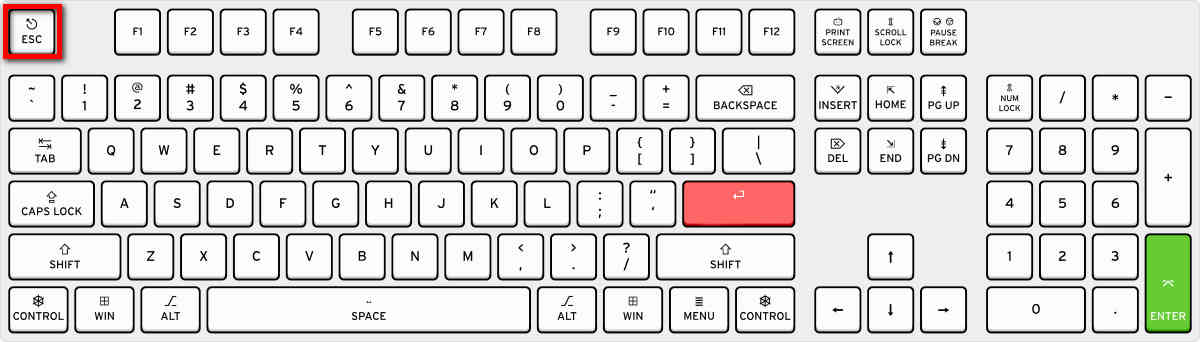
Сочетание клавиш «Win + Ctrl + Shift + B»
Клавиши предназначены для перезапуска видеодрайвера. После нажатия этих клавиш экран потемнеет. Картинка появится через несколько секунд. Эта комбинация клавиш работает только в Windows 8/10.

Клавиши «Alt + Tab» если завис компьютер
Эти клавиши позволяют переключаться между открытыми окнами. Зажимая это сочетания клавиш, можно «автоматом» перейти в другую программу. Так как «Alt+Tab» не помогает при сбое в системе, вызвавших подвисание. Этим методом следует воспользоваться тогда, когда проблема находится в открытой программе.

«Ctrl + Shift + Esc»
При использовании этих клавиш вы мгновенно переходите в диспетчер задач. И уже из диспетчера задач можете то приложение, которое зависло и отключить его. Данное приложение будет нагружать оперативную память, вы его сразу увидите.
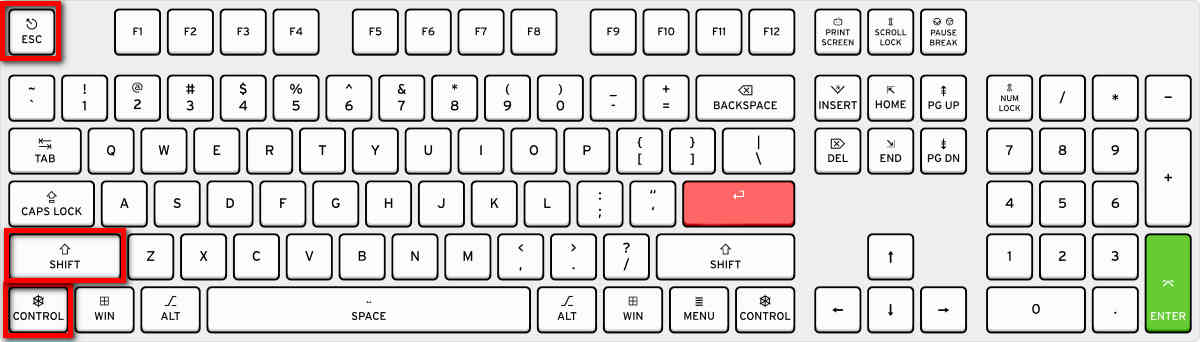
Клавиши «Alt + F4»
Если ваша система зависла по непонятной причине воспользуйтесь данными клавишами. На экране монитора откроется меню с выбором действий:
- Перезагрузка компьютера.
- Выключение компьютера.
- Завершение сеанса.
- Выбор другой учётной записи.

«Ctrl + Alt + Del»
Эту комбинацию клавиш можно использовать на любых операционных системах. При нажатии этих клавиш открывается системное меню, где можно выбрать один из пунктов:
- Заблокировать.
- Сменить пользователя.
- Выйти.
- Диспетчер задач.
В нашем случае выбираем «Диспетчер задач» и отключаем ту которая тормозит работу вашего ПК.
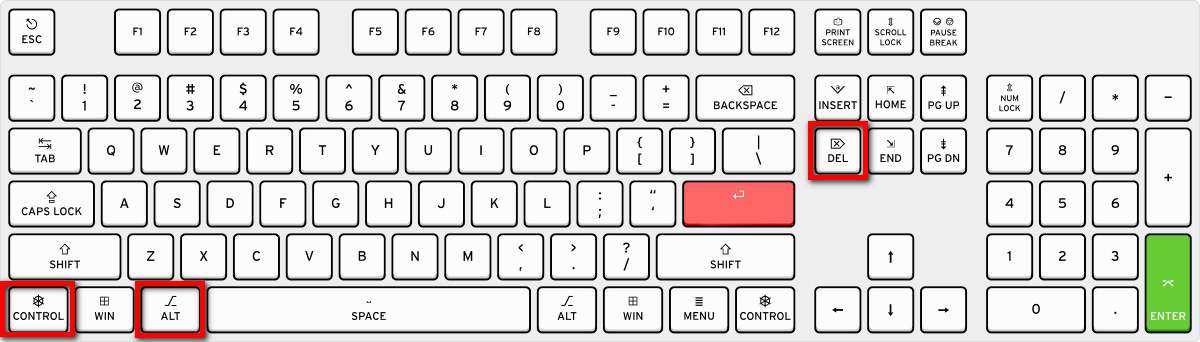
Кнопка «Reset» при зависании компьютера
Эта незамысловатая кнопка имеется на всех компьютерах, кроме ноутбуках. Кнопка «Reset» применяется только если выше описанные способы не справились с данной проблемой. Компьютер будет перезагружен, а все приложения работающие в открытом фоне будут закрыты.

Сочетания клавиш для исправления зависания компьютера
Компьютер Windows 10 может перестать отвечать на запросы по различным причинам, начиная от проблем, связанных с драйверами и оборудованием, и заканчивая поврежденными файлами реестра, вредоносными программами и зависшими программами.
Когда компьютер зависает, большинство пользователей пытаются выйти из ситуации, перезагрузив компьютер, что неизменно приводит к потере данных.
Таким образом, мы предоставляем ниже определенные сочетания клавиш, которые могут помочь исправить вашу проблему с компьютером, не теряя вашу несохраненную работу.
Классические «горячие клавиши» для «зависших» приложений в Windows
В зависимости от причины «зависания» эта комбинация может решить проблему, а может и не помочь. Если ваш графический драйвер «зависает», его перезапуск должен позволить продолжить работу без перезагрузки компьютера.
Но если это не сработает, попробуйте сперва нажать Alt + Tab для переключения на другую программу. Это не помогло? Попробуйте тогда Ctrl + Shift + Esc, чтобы открыть диспетчер задач. В нем можно будет выгрузить из памяти любые не отвечающие на запросы программы.
Если ни один из этих способов не работает, нажмите Ctrl + Alt + Del. Если Windows не отвечает и на это через некоторое время, вам необходимо отключить компьютер, удерживая кнопку питания в течение нескольких секунд. Это равносильно выдергиванию вилки питания, но таков единственный оставшийся способ избежать зависания системы.
? ШАГ 3
Попробуйте нажать на клавишу Caps Lock (фиксация прописных букв) — если рядом с ней загорится светодиод, вероятно «мертвого зависания» нет и сам компьютер-то работает (просто по тем или иным причинам картинка на экране не обновляется).

Клавиша Caps Lock — светодиод загорелся
В этом случае может выручить сочетание: Win + Ctrl + Shift + B (оно перезапустит драйвер видеокарты, актуально и для AMD, и для IntelHD, и для Nvidia).
Важно : если у вас подключено несколько мониторов — это сочетание (скорее всего) «уберет» картинку с них со всех (а после изображение будет «подано» на монитор по умолчанию). Из-за этого возможны различные «казусы».
Если всё же после сочетания картинка пропала полностью — попробуйте нажать Win+L (или отправить компьютер в сон ( прим. : на ноутбуке — достаточно закрыть крышку)).
Отнесите компьютер в сервисный центр
Если ни один из вышеперечисленных методов не помог в вашей проблеме, мы рекомендуем отнести компьютер в сервисный центр. Специалист проведет диагностику и устранит проблему.
Спасибо за внимание! Теперь вы знаете, какие клавиши нажать, если завис компьютер, и как выключить или перезагрузить компьютер, когда он завис.
Как перезагрузить ноутбук при зависании

Если система зависла «наглухо» то выполнить перезагрузку через дисплей и клавиатуру вряд ли получиться. Производить перезапуск в таком случае придется принудительно.
Первый способ перезагрузить ноутбук при зависании осуществляется зажатием клавиши включения устройства. После отключения кнопка отжимается и через несколько секунд нажимается снова. После запуска должно появиться окно аварийного завершения работы. Это не страшно, нужно стрелками выбрать пункт «Загрузка в обычном режиме» и нажать Enter, либо просто подождать 10 секунд и ноутбук включится сам.
Если кнопка питания не помогает и ноутбук перестает отвечать на любые действия пользователя, то нужно придется доставать аккумулятор из устройства. Главное при этом не забыть его отключить от питания. Однако способ рекомендуется для старых ноутбуков, либо только в крайних случаях, так как может привести к выходу блока питания из строя, либо к поломке жесткого диска. Чтобы не рисковать, можно подождать пару часов, пока аккумулятор не разрядиться естественным способом, в таком случае вероятность сбоев исключена.
Некоторые фирмы оснащают ноутбуки специальными отверстиями на обратной стороне устройства. Если вставить туда иголку, либо что-то похожее, то произойдет принудительная загрузка системы.
Пожалуй, это все основные варианты перезагрузить ноутбук, если он завис. Стоит принять во внимание тот факт, что если система зависает очень часто и надолго, то перезагрузка не может полностью решить проблему, а только поможет на время сохранить работоспособность. Лучше не ждать пока ноутбук полностью перестанет включаться, а сразу заняться с диагностикой или обратиться в ремонтный центр.












